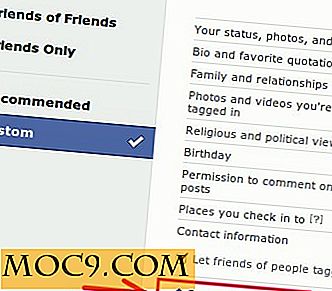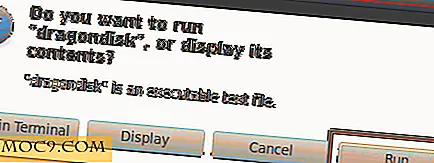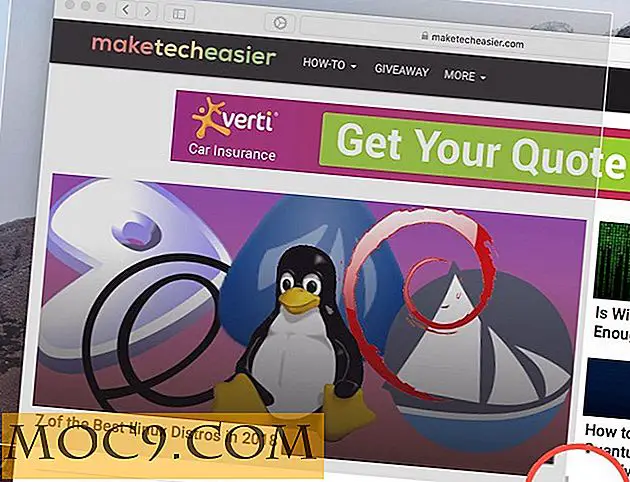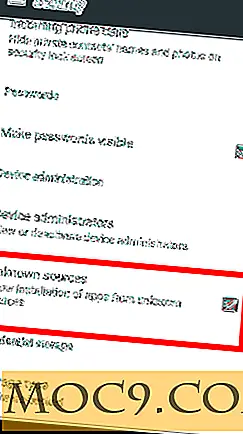Så här byter du en WordPress Header Image när ditt tema inte har en inställning för den
WordPress är en otroligt kraftfull och lättanvänd webbplatsbyggare och Content Management System. Dess stora mängd teman för varje typ av webbplats du kan tänka dig (blogg, e-handel, konstnärs portfölj, företagswebbplats, etc.) nummer i tiotusentals. Men i sin enkelhet kan WordPress-mallar (särskilt de fria) vara ganska begränsade i funktionalitet och anpassningsalternativ.
Fall i sak: Lägga till eller ändra en WordPress-header-bild när temat anpassare inte tillåter det. Det är troligt att det tema som du redan använder har en standardkoplingsbild. Ditt jobb är att hitta den inbyggda headerbilden och ersätta med din egen. Här är en snabb och smutsig lösning på hur man får det att hända.
1. Logga in på ditt WordPress-administratörskonto.
2. Musen över hemikonen och webbplatsens namn i den övre vänstra delen av ditt WordPress-administrativ fönster. Välj "Besök sajt."

3. Beroende på din webbläsare kommer det att finnas små variationer i det här nästa steget. Men i princip gäller samma begrepp ganska mycket här över alla webbläsare. Till exempel: När du använder Google Chrome högerklickar du på rubriken på din webbplats och väljer alternativet "Inspektera".
Relaterat : Använda Google Chrome: s "Inspect" -verktyg för webbplatsdiagnostik
Detta ger en stor mängd information bakom kulisserna om CSS, PHP och HTML-koden. Men du behöver inte vara en kodare för att kunna utföra följande trick.
4. Leta efter koden som finns i och och (i följande bild) HTML-taggar. Där hittar du sannolikt sökvägen till var huvudbilden är värd, något liknande: http: //www.domännamn/wp-content/themes/theme-name/images/image-name.jpg

5. Vid denna tidpunkt har du hittat var standardhuvudbilden är värd, och nu är det dags att gå in på ditt webbhotellskontos filsystem och jaga den samma bilden för att ersätta den.
Men innan du gör det måste du notera pixelhöjden och bredden på standardbildhuvudet eftersom den som du byter ut med ska vara exakt lika stor. Du kan högst sannolikt högerklicka på själva bilden, spara den på skrivbordet och sedan inspektera dess filegenskaper / info, som vanligtvis innehåller bildens pixeldimensioner.
6. Webbhotellstjänster hanteras vanligtvis via ett lättanvänt gränssnitt som heter "CPanel". Inom "CPanel" är "Filhanteraren". Du måste logga in i filhanteraren och klicka ner till en väg som liknar den där huvudbilden ligger, något som " /home/userdirectory/public_html/wp-content/themes/theme-name/images/image-name.jpg "

7. Högerklicka på den befintliga header-bildfilen och byt namn på den till något som "image-name-old.jpg."
8. Ladda upp den nya rubrikbilden till den specifika katalogen. Se till att det nya bildfilnamnet är exakt det gamla bildfilnamnet.

9. Rensa webbläsarens bildcache-filer.
10. Gå tillbaka till webbplatsens hemsida och uppdatera.

Nu ska du se en helt ny header-bild i din WordPress-mall.
Slutsats
Utan att veta hur man kodar på WordPress tre huvudspråken (t.ex. CSS, PHP och HTML), kan du göra en hel del saker under huven i en WordPress-mall, helt enkelt genom att juryn riggerar de filer som utgör mallen. Allt du behöver göra är att veta var filen (som en bildfil) är placerad så att du kan jaga den och ersätta den med din egen anpassade design!